前回Philips HueのE17を使うことで、リビングの4つのスポットライト照明が全てAmazon Alexaから制御可能になりました。
残りの照明、フロアライトの「FLOS ARCO」を制御すれば、リビングの照明は全て制御可能になります。
-

-
【スマートホーム】Philips Hue で照明を自動調光〜!!でも問題も・・・
今まで少しずつ実施してきた我が家のスマートホーム化。 今回はStep1で一部出来なかった照明をスマートホームに組み込みました。 なぜ一部出来なかったか? 2つの問題があります。 まず1つめの問題から・ ...
続きを見る
ということで、赤外線リモコン制御が対象外でPhilips Hueのように単体で制御出来ない照明は、電源ON/OFFを制御するスマートプラグを使って制御します。
Table of Contents
SwitchBot スマートプラグ
1.開封
これですね。
SwitchBotのプラグです。

機能としては、Wi-Fi(2.4GHz帯)に単独で接続出来、単純なON/OFF制御の他、スケジュール機能、タイマー機能、電力監視機能、AIスピーカーからの制御等、また別売りのSwitchBot Hub Plus / Miniを介した外出先からの遠隔制御や温湿度計によるシーン制御が可能になります。
あと、IFTTT(イフト)を利用した連携もあります。
そして今回の制御対象のフロアライトである「FLOS ARCO」はこれです。
じゃあ「SwitchBotプラグ」を開封していきましょう!!
SwitchBotプラグを開封するとこんな感じ。付属品はシンプルで説明書だけです。

これが正面ですね。右の丸いのがLED付きの物理ボタンで、ここを押すと電源ON/OFFを直接制御出来ます。

その丸ボタンの周りがLEDで点灯し、プラグのWi-Fiとの接続状況を3色で知らせてくれます。(色の意味は後で記載します。)
左側の「N」はアース側ということで、右の穴よりも長いというか幅が広いですね。
ちなみにPanasonic製品のコンセントやプラグ類は「W」と記載しています。
「WHITE」の略だそうで、なんでも電線の白側が接地側なのでということらしいです。
裏はこんな感じ。

注意書きがあるので、ここは使い方に注意しましょう。
最大15A, 負荷電力は1500Wなので接続する家電のW数は確認しておいた方が良いです。
エアコンや洗濯機とかは接続をやめましょう。
こちらが横からの画像。

大きさが76 x 47 x 38 mmということで、奥行きが47mmありますので何かとぶつからないようにしましょう。
コンセントって結構部屋の角の近くにあったりして、机やソファの裏とかにありません?
うちはソファがぶつかりそうなところにコンセントがあって、案外このプラグの厚みはぶつかるんじゃないかなと思います。
コンセントの破損やプラグが曲がらないように注意したいと思います。さらに薄くなるといいですね。
2.取り付け
そしてこのプラグの高さが重要です。
例えば、これhacatonの家のコンセントなんですが、こんな感じでもう一つの口にも挿せますね。
スマートプラグは丸型とかもありますが、コンセントの口の有効活用にはそれぞれの口に干渉しない大きさが良いですよね。
これは形状が長方形で高さも38mmなんで、他のプラグをさしてもお互いが干渉しにくい省スペース設計なのでオススメ。
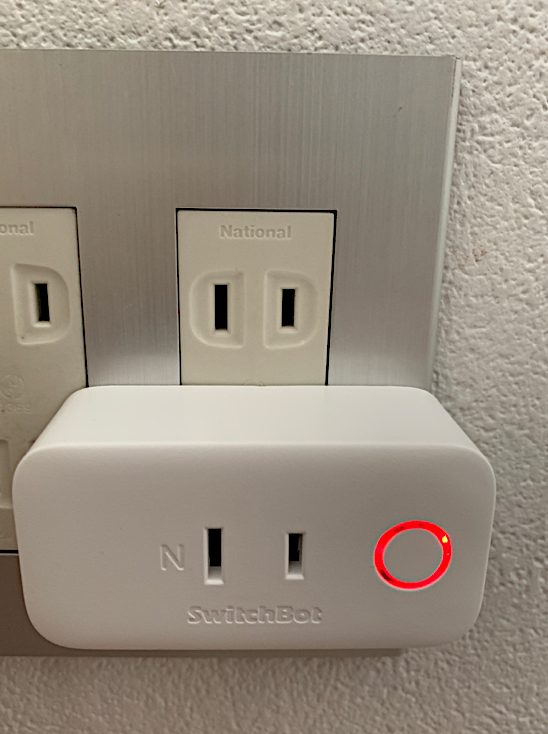
例えば下のような丸型はスマートプラグ同士が干渉するので、やはり長方形が良いと思います。
そして設定ですが、これ簡単です。
最初にSwitchBotアカウントを作成する必要がありますが、このプラグをコンセントに差し込み、丸ボタンを長押しするとペアリング状態(青色に点滅)になりますので、あとはSwitchBotアプリを立ち上げてデバイスの追加等設定を画面に従い実施すればOKです。

電源が入っている状態は「紫」です。「青」はOFF状態です。何も設定していない状態は「赤」です。

3.アプリ設定
設定の詳細はSwitchBotのHPにありますので詳細はご確認ください。
メモ
・SwitchBotプラグのセットアップ方法
https://support.switch-bot.com/hc/ja/articles/360049362413-SwitchBotプラグのセットアップ方法
これでアプリ上の設定はOKです
このプラグにわかりやすいように照明器具の名前をつけて完了です。
アプリを開いて、今設定した「リビング ARCO」をみると「ON」状態なので、このアイコンをタップすれば「カチッ」っと音がして照明の電源がOFFします。
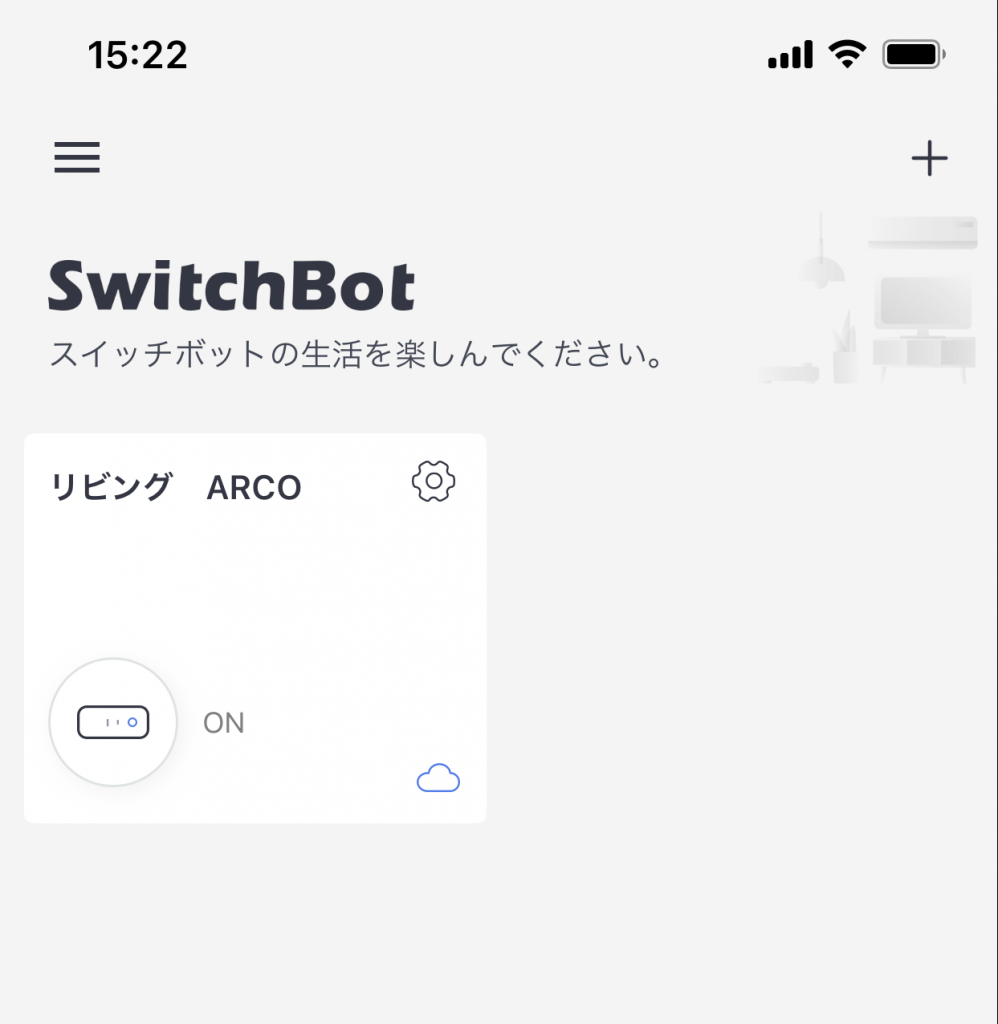
操作感は電子的に行っていますが、この「カチッ」という音が私は好きですね。
ちなみに、Philips hueをAlexaで照明を消すのを指示した場合は、フワッと灯が消えてくんですよ。
通常のON/OFFのようにパッと消えるのではなく、余韻を残すこのフワッとした消え方が好きですね。高いだけあります。
さ、プラグに戻って、さらにこのアイコンの右上の歯車マークの設定をタップすると下の画面が現れます。
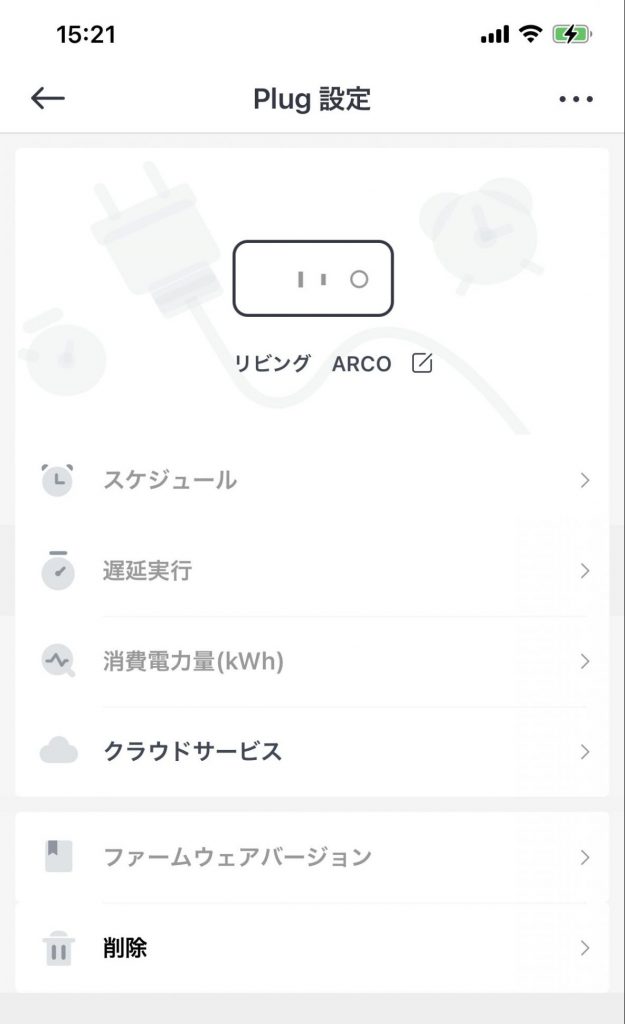
いろいろ出来ますが、まずは「スケジュール」機能。
例えば朝起きたら「AM6:30には電気が点灯しているとうれしいな」と思ったら、このスケジュールを設定しておけば良いわけです。
平日と土日で区別も出来、またON/OFFのどちらの動作も指定出来ます。
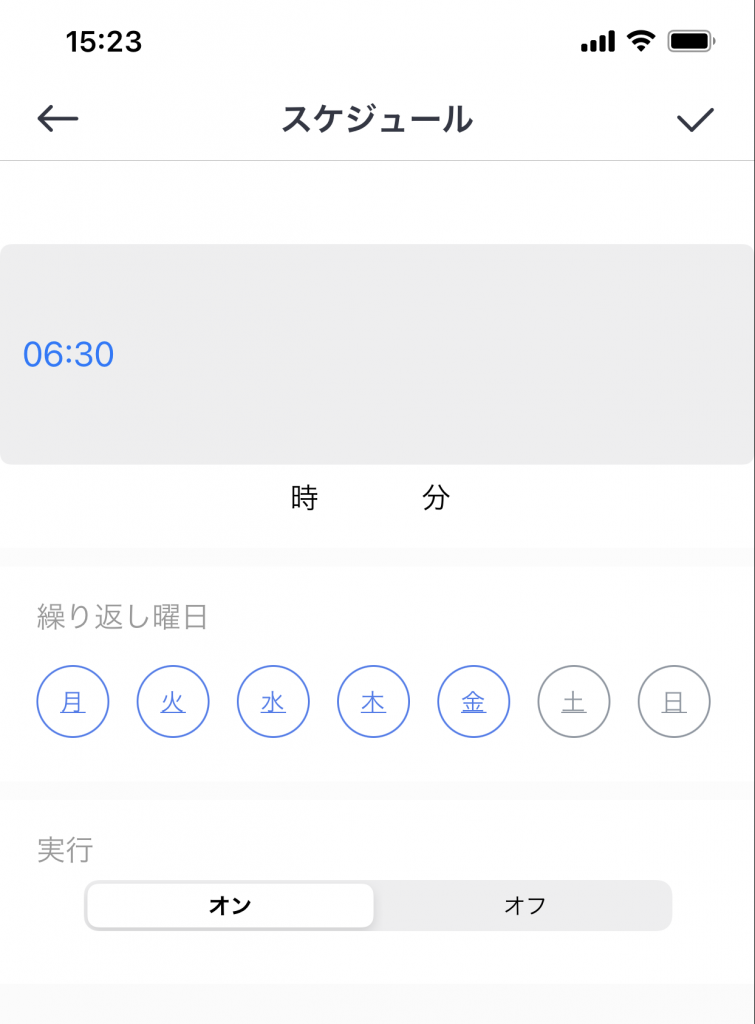
次が「遅延実行」。
要するににタイマーですね。
例えば下の画像のように、10分後に「OFF」とかも設定出来ます。
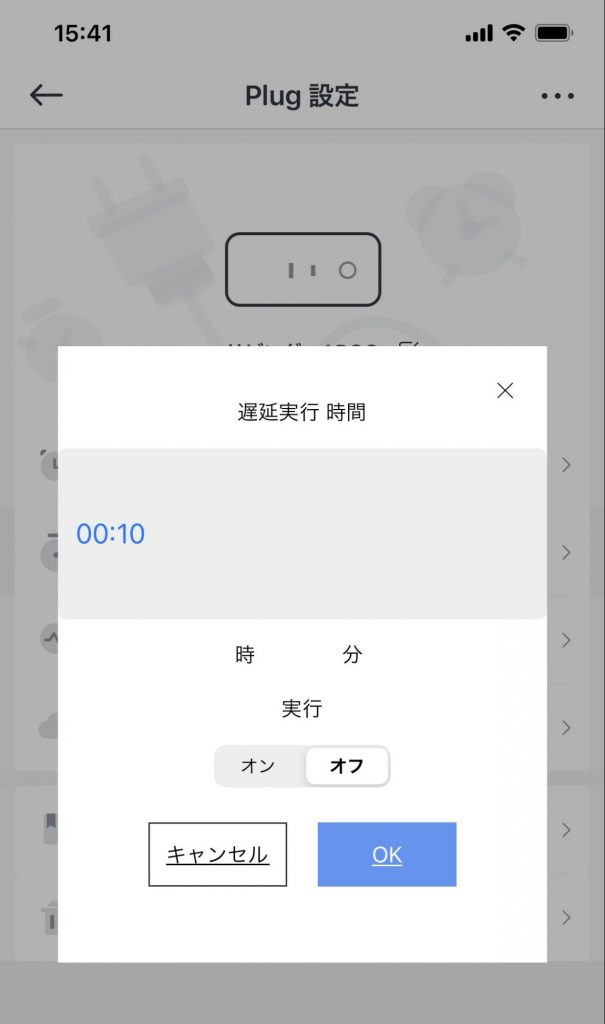
照明だとあまり意味ないかもしれませんが、10分だけ換気扇を付けるとかそんな使い方ですかね。
あとは子供のゲームやTV時間を強制的に設定してしまうとか。
「TVは1時間だけね〜!!」と言って時間きっかりで電源OFFとか。まあケンカにならないように設定しましょう。
この辺スマートホーム系の機器に感情はないので、ドライに時間守りますからね・・・
そして、「消費電力量(kWh)」です。
この機能は他のスマートプラグによっては、搭載されていない場合があります。
私にとっては電力消費の監視とか目に見えないものを数値化してくれる機能が大好きなので、この機能はありがたいですね。
ここもSwitchbotプラグのオススメポイント。
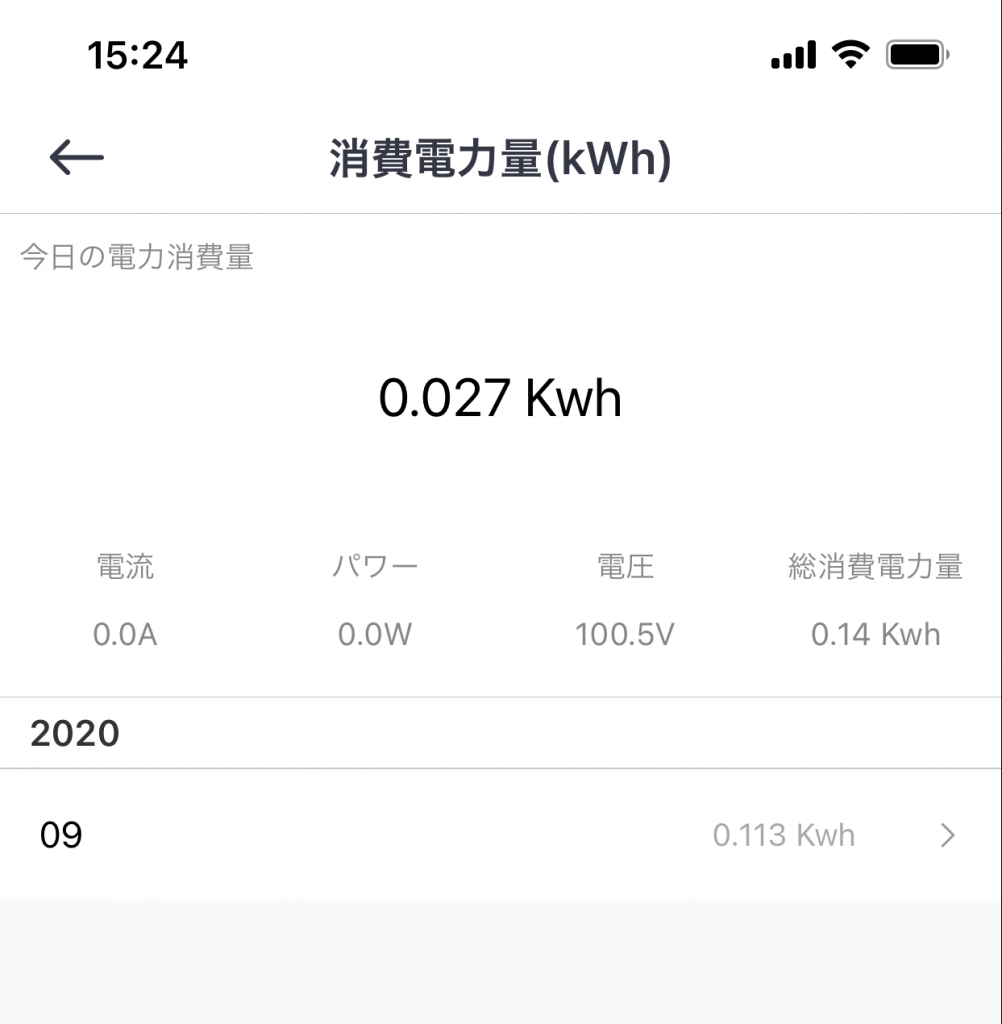
さらにグラフ化もされますので、照明器具の電力消費が一目瞭然。見える化がされてます。
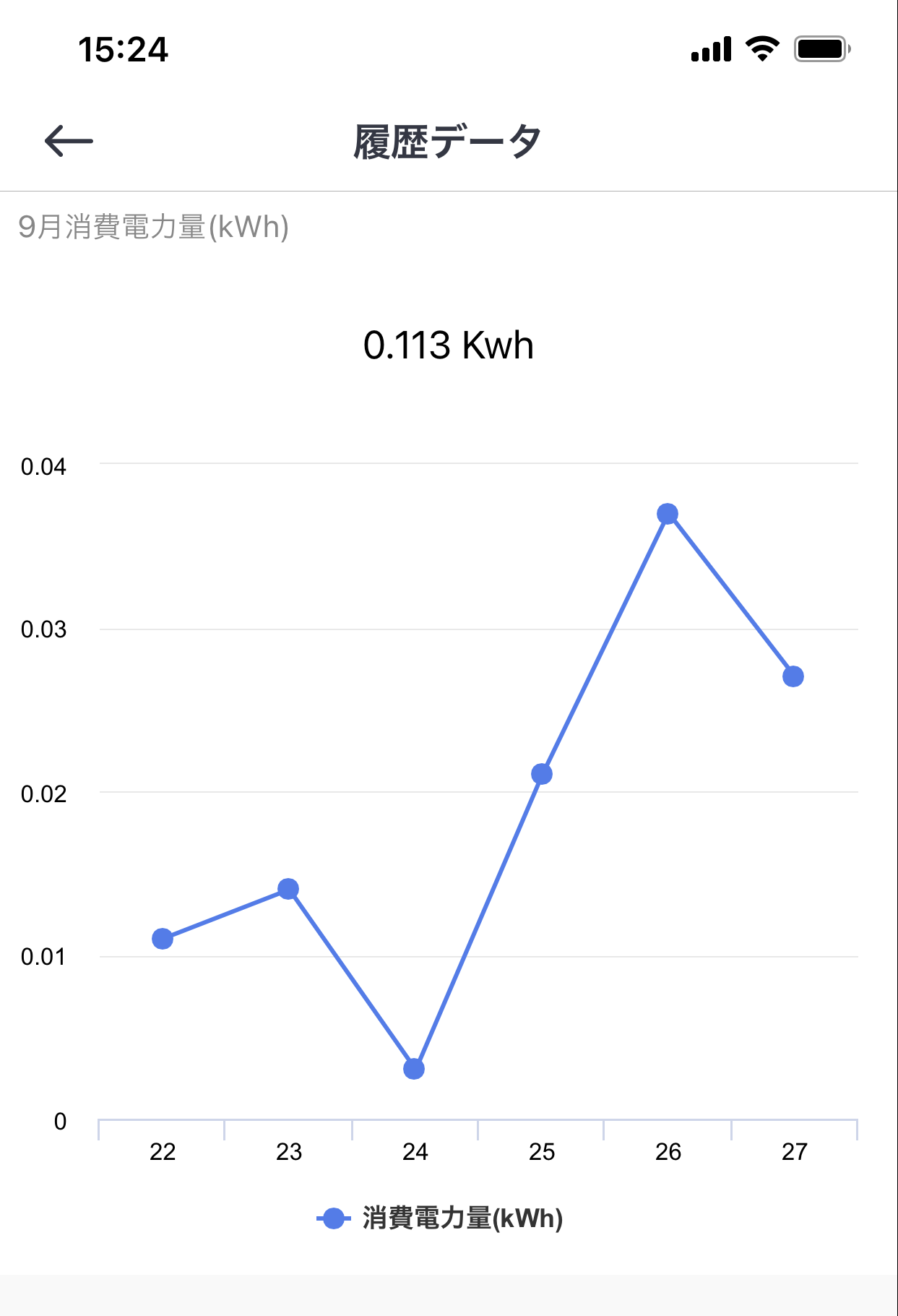
ただ電源ON/OFFだけでなく使い方によってはいろいろできるプラグですね。
4.スマートスピーカー連携(Amazon Alexa)
そしてそしてAmazon Alexaとの連携ですね。
手順としては、アプリにプラグが設定されてた前提で、Alexaアプリを開き、「SwitchBot」スキルを検索し有効にする。
で、デバイスを検索しプラグを登録する。
これで「Alexa!!○○をつけて!!」で照明がONされます。
詳細は公式hpのこちらをご覧ください。
メモ
・SwitchBotプラグとAmazonアレクサの連携方法
https://support.switch-bot.com/hc/ja/sections/1500002792321-サードパーティーサービス
5.まとめ
ということで、リビングの照明が全てスマホでの制御とAlexaを使って音声コントロールでの制御が可能になりました。
Switchbotプラグをもっと有効に使うには「SwitchBot Hub Plus またはMini」を購入して遠隔制御やApple Watchからの制御もしてみると面白いかもしれません。
先日NatureRemoを購入したので、Switchbot hubとは機能が重複するため1Fには必要ないですが、2Fもスマートホーム化するなら必要かもしれません。またポチるかな〜。
ということで今後は・・・以下のような計画があります。スマートホームはやりがいがあるな。楽しみ。
あと、スマートホーム機器はまだまだ発展途上なので購入タイミングが難しいですね。
結構同じ機器でも小型化したり機能が増えたり、突如高機能のライバル製品が現れたり価格が下がったりと、より良い手を出す時期があるので見極めが大事ですね。
hecaton Smart Home化Step
- Step1:AIスピーカー導入とPhilips Hueを使った一部照明制御 済
- Step2:Philips Hueライトリボンプラスで映画のシーンとの照明シンクロ 済
- Step3:スマートリモコンを使った家電制御 済
- Step4:スマートプラグを使った照明制御 済
- Step5:お風呂の沸かしスイッチのSwitchbot ボットによる遠隔制御 未
- Step6:玄関ドアのQrio Lock or Sesami miniによる遠隔開閉 未
そして〜Amazon Echoも新型が発表されましたし、デザインも球体に近くかわいいですね。
また買い足したくなりますね。
ではまた!!
そうそう、最近Amazon music unlimitedに加入しました。
今まではPRIME会員なんで200万曲聴けるわけですが、でも聴きたい曲をAlexaに指示すると断られたりと、もどかしさがあってついに加入しました。
個人プランだとprime会員は¥780/月ですが・・・
なんとAmazon Music Unlimited Echoプランだと¥380/月です。
個人プランの半額以下の価格で6500万曲もEchoを使って家で、そして家族みんなで聴けてお得じゃないですか?
さらに音楽を聴くときは、Echo端末が複数あるといいですよ。
対応する2台のEcho端末を左右のサウンド用にペアリング出来ます。
ステレオ再生でより良い音で聞けますね。







